1引言
1.1目的
该文档旨在为实施运维工程师提供上海CA自研软网关产品的安装及简易配置方法说明,用于快速满足客户对SSL域名证书的使用需求。
1.2项目背景
随着计算机与网络技术的发展,越来越多的应用通过网络提供高效、便捷的服务,例如网上证券、网上银行、电子政务、电子商务、企业远程办公等,随之而来的网络攻击、数据窃取、数据伪造等数据传输安全性问题也越来越严重,导致采用安全的数据传输保护手段势在必行。
SSL(Secure Sockets Layer安全套接层)协议是在互联网上广泛应用于数据传输安全性保障的一种主导技术,当前大部分业务服务都采用了基于SSL和HTTP技术结合的HTTPS方式访问:
2产品概述
以安全性和合规性作为设计原则,参考遵循国家密码管理及信创产品等多项规范标准。在部署时支持零客户端方式,对于国际算法SSL接入可无缝接入,对于国密算法SSL接入可支持国产国密浏览器无缝接入,无需安装任何客户端软件。国密算法和国际算法兼容共存,采用国密优先选择策略,推广国产算法在各应用下的推广使用
3运行环境
3.1服务器配置及软件环境
| 应用服务器 | |
|---|---|
| 硬件环境 | |
| CPU | Intel x86 |
| CPU位数 | 2核芯以上 |
| 内存 | 4GB及以上 |
| 硬盘 | 20GB及以上 |
| 软件环境 | |
| 操作系统及版本 | CentOS7.5及以上 |
| 防病毒软件 | 不限 |
3.2客户端配置及软件环境
| 硬件环境 | |
|---|---|
| CPU | 不限 |
| 内存 | 不限 |
| 硬盘 | 不限 |
| 软件环境 | |
| 操作系统及版本 | 不限 |
| 浏览器 | 需要,兼容全部主流浏览器 |
| 防病毒软件 | 不限 |
4安装步骤
使用root登录目标服务器
解压sslvpn.zip得到install.sh和ssl-vpn.tar.gz后将这2个文件上传至目标服务器。
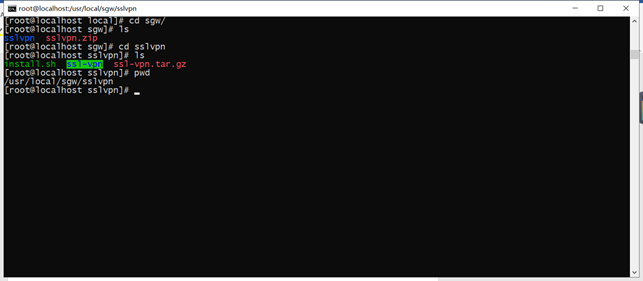
通过cd命令,切换到指定目录后,键入chmod +x ./install.sh为安装程序赋予执行权限
4. 键入./install.h,执行安装与运行命令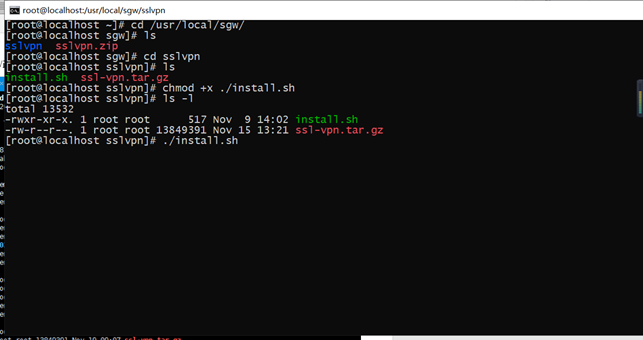
5. 完成后可通过查看18600端口监听情况确认网关是否正确安装并运行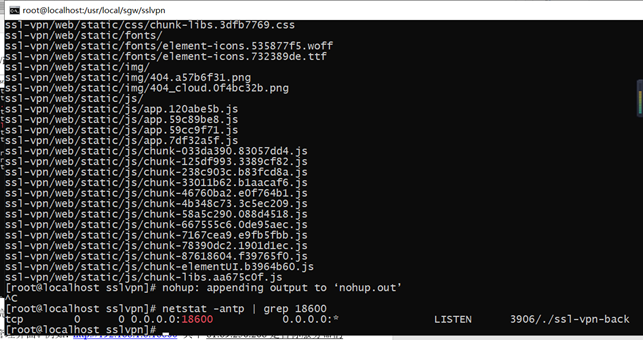
6. 在客户端上打开浏览器,键入目标服务服务器的IP地址加18600端口访问后台管理界面。例如:http://192.168.15.48:18600其中192.168.15.48是目标服务器的ip地址,18600是固定端口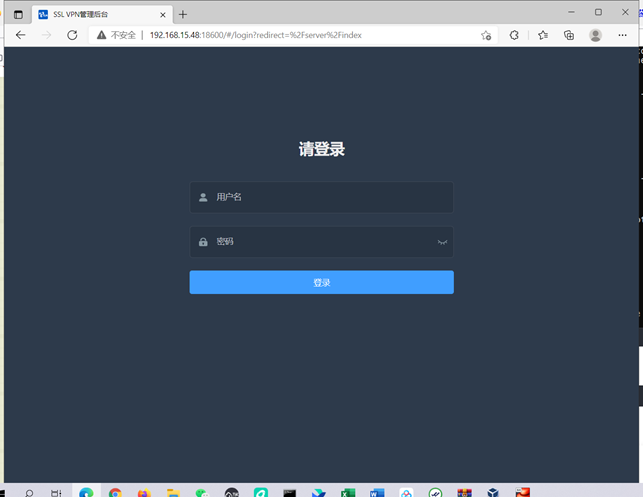
5系统使用说明
5.1界面操作
- 使用用户名admin@sheca.com,密码:sheca123登录后台管理系统
2. 进入证书配置菜单,进行配置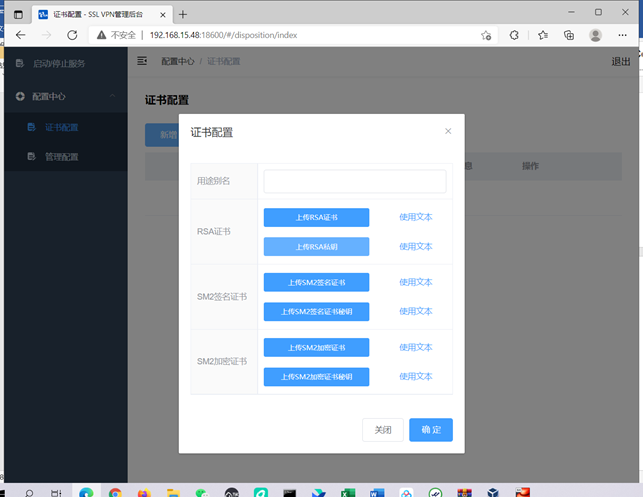
3. 在【管理配置】菜单点击【新增SSL配置】按钮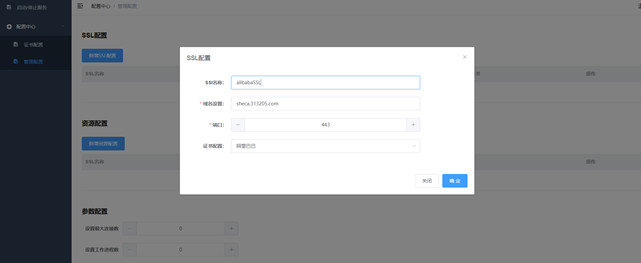
4. 在【管理配置】菜单点击【新增资源配置】按钮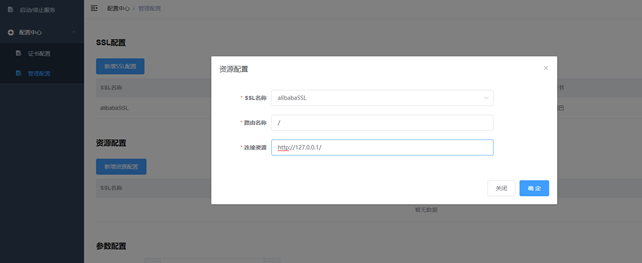
5. 在【管理配置】菜单点击【应用配置】按钮,生效配置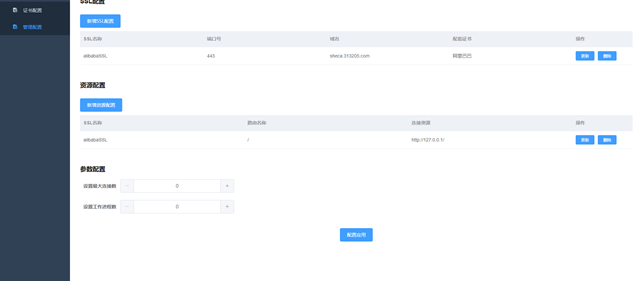
6. 在【启动/停止服务】菜单点击【启动服务】按钮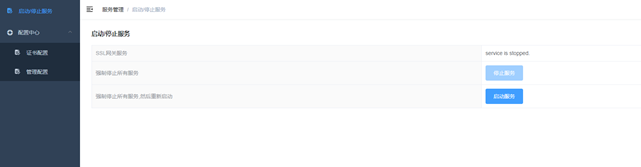
7. 结果验证,浏览器里键入https服务地址进行核验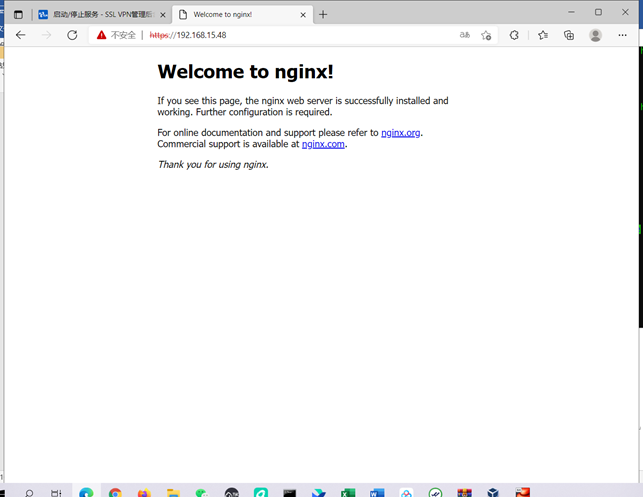
5.2NGINX配置操作
不通过后台管理系统,使用SSH登录目标服务器,对NGINX进行配置。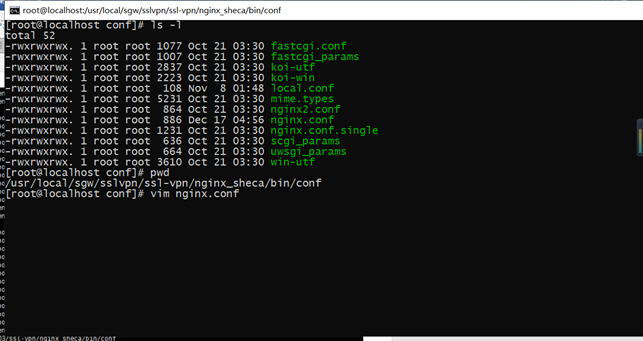
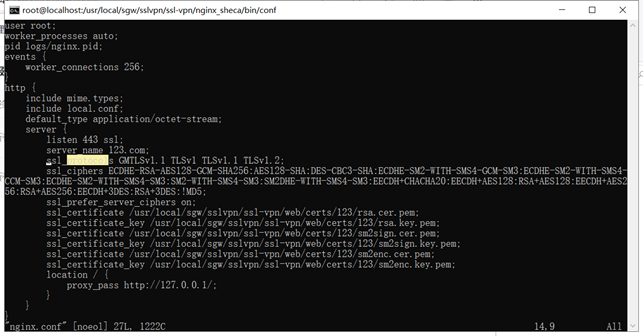
server {
listen 443 ssl;
server_name 123.com;
ssl_protocols GMTLSv1.1 TLSv1 TLSv1.1 TLSv1.2;
ssl_ciphers ECDHE-RSA-AES128-GCM-SHA256:AES128-SHA:DES-CBC3-SHA:ECDHE-SM2-WITH-SMS4-GCM-SM3:ECDHE-SM2-WITH-SMS4-CCM-SM3:ECDHE-SM2-WITH-SMS4-SM3:SM2-WITH-SMS4-SM3:SM2DHE-WITH-SMS4-SM3:EECDH+CHACHA20:EECDH+AES128:RSA+AES128:EECDH+AES256:RSA+AES256:EECDH+3DES:RSA+3DES:!MD5;
ssl_prefer_server_ciphers on;
ssl_certificate /usr/local/sgw/sslvpn/ssl-vpn/web/certs/123/rsa.cer.pem;
ssl_certificate_key /usr/local/sgw/sslvpn/ssl-vpn/web/certs/123/rsa.key.pem;
ssl_certificate /usr/local/sgw/sslvpn/ssl-vpn/web/certs/123/sm2sign.cer.pem;
ssl_certificate_key /usr/local/sgw/sslvpn/ssl-vpn/web/certs/123/sm2sign.key.pem;
ssl_certificate /usr/local/sgw/sslvpn/ssl-vpn/web/certs/123/sm2enc.cer.pem;
ssl_certificate_key /usr/local/sgw/sslvpn/ssl-vpn/web/certs/123/sm2enc.key.pem;
location / {
proxy_pass http://127.0.0.1/;
}
}
5.2.1NGINX常用配置方法
6注意事项
6.1NGINX服务停止命令
进入nginx_sheca/bin目录,键入nginx -s stop
6.2NGINX服务启动命令
进入nginx_sheca/bin目录,键入nginx
7常见故障及处理
- 安装失败。要使用root账户名和密码进行安装
2. 服务启动或停止失败。如果后台管理界面上出现操作失败的情况,使用root账户登录,进入nginx_sheca/bin目录启动nginx进行启动或停止操作,查看失败原因进行故障排查。
3. 强制关闭NGINX服务,使用killall nginx_sheca强制卸载nginx服务
4. 强制关闭后台管理服务,使用killall ssl-vpn-back-end强制卸载卸载后台管理服务
5. 国密证书和RSA证书,必须由上海CA提供,其他CA签发的证书格式或私钥格式,无法识别进行添加配置
6. 代理转发资源URL必须和VPN相连通,否则NGINX启动失败。

